OpenCPN, pour PC, selon Shoreline
OpenCPN, pour PC, selon Shoreline |
| Plan
du
site ---> Les compléments
---> Utilisation des cartes Fugawi |
| P_45_D |
Installation de jeux de cartes de l'éditeur Fugawi, Etape 3 : Installer |
| Validité : 4.8.4 |
|
Up |
| Page
initiale |
Etape
1 |
Etape
2 |
Etape
3 |
Etape
4 |
| Généralités |
S'inscrire |
Acheter |
Télécharger/Installer |
Afficher |
| Etape
3, Télécharger et Installer : |
|
||
|
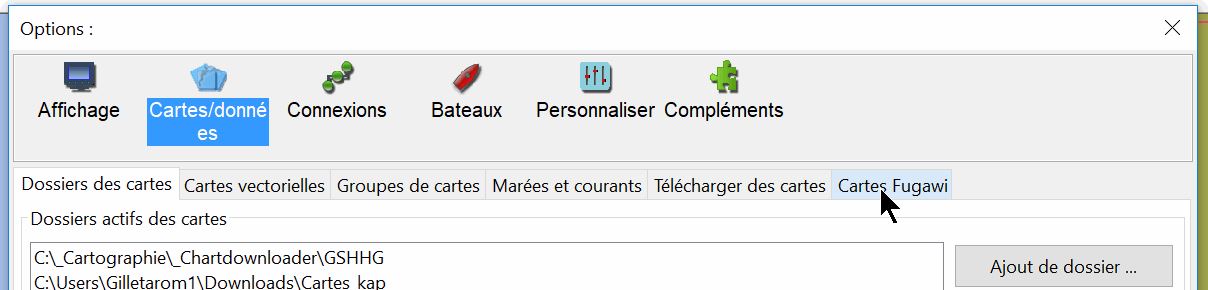 |
Up |
| Ouverture
du complément ofc : |
|
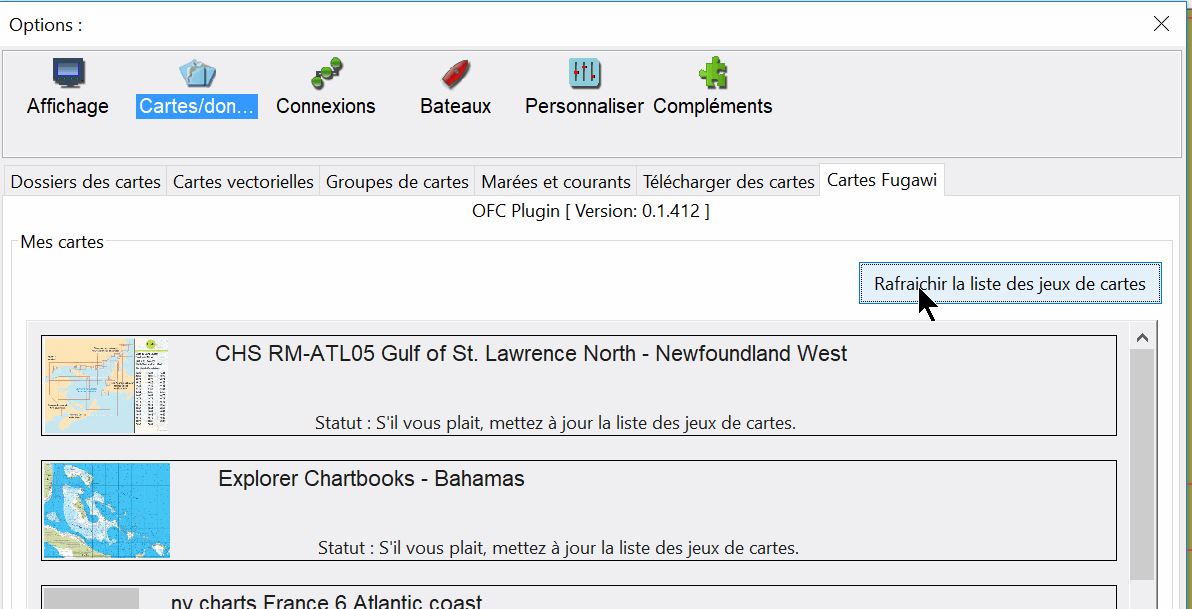 |
Up |
|
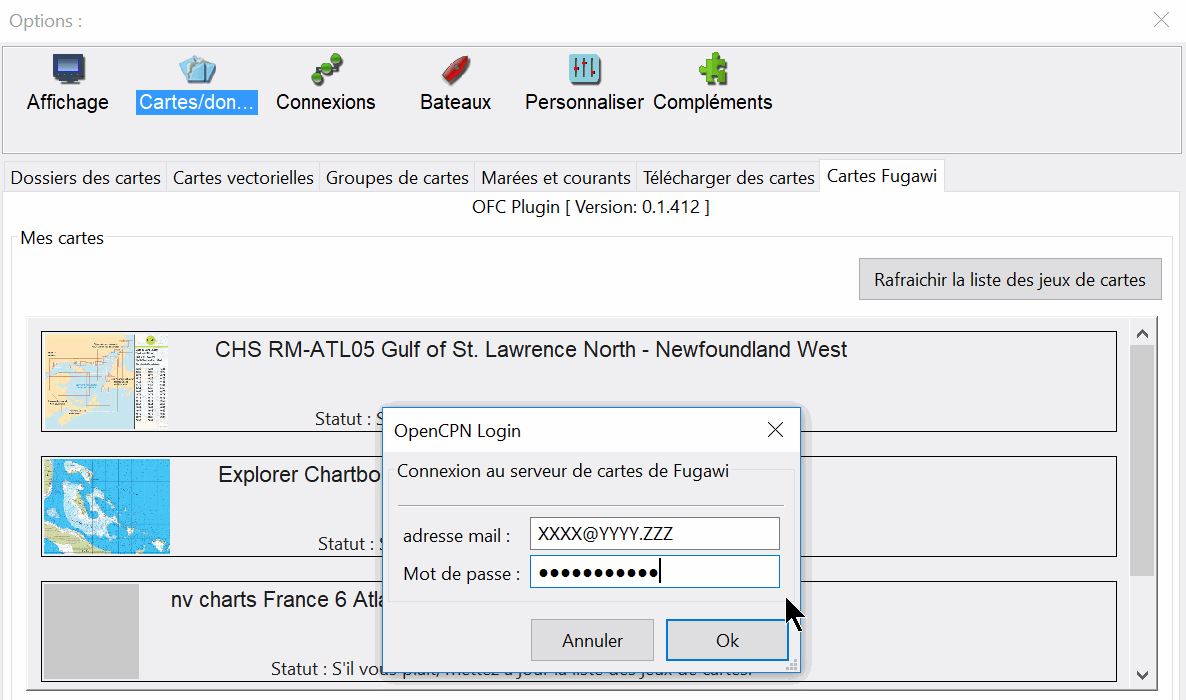 |
Up |
|
||
| Activation
du jeu de cartes chez Fugawi : |
|
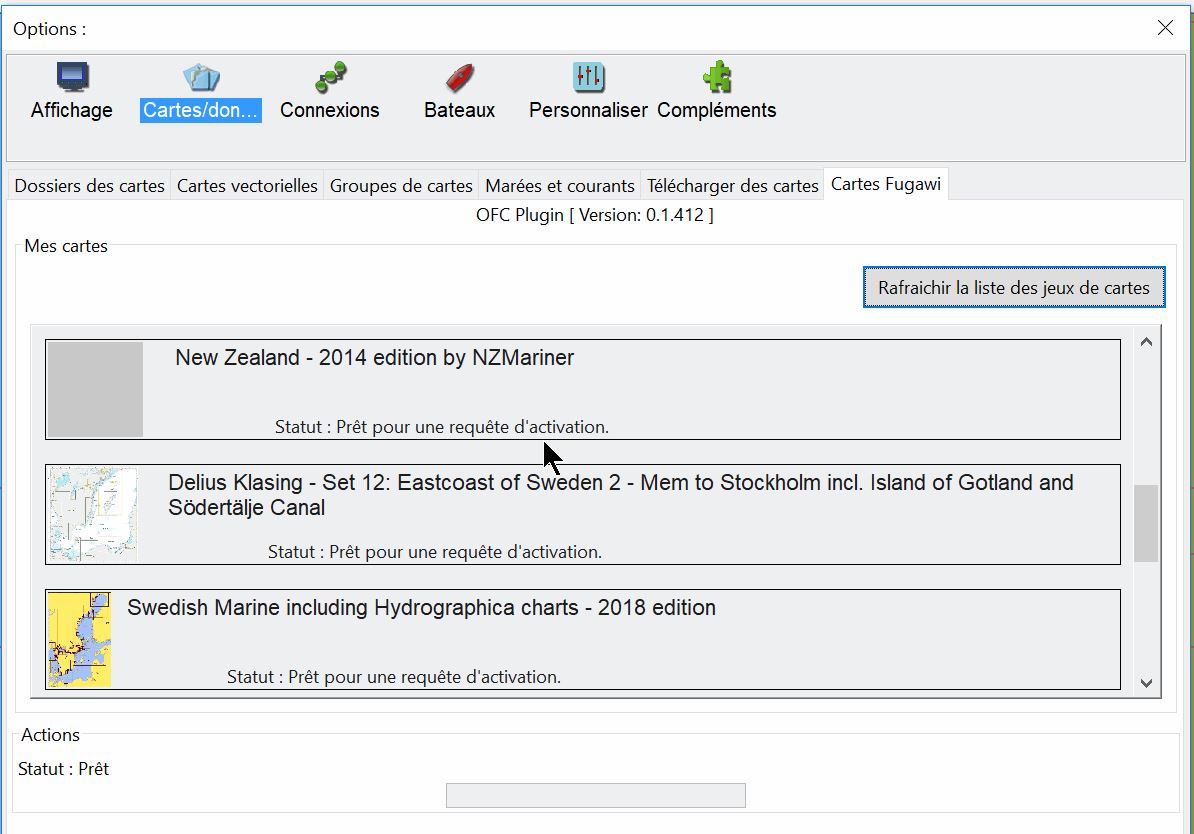 |
Up |
|
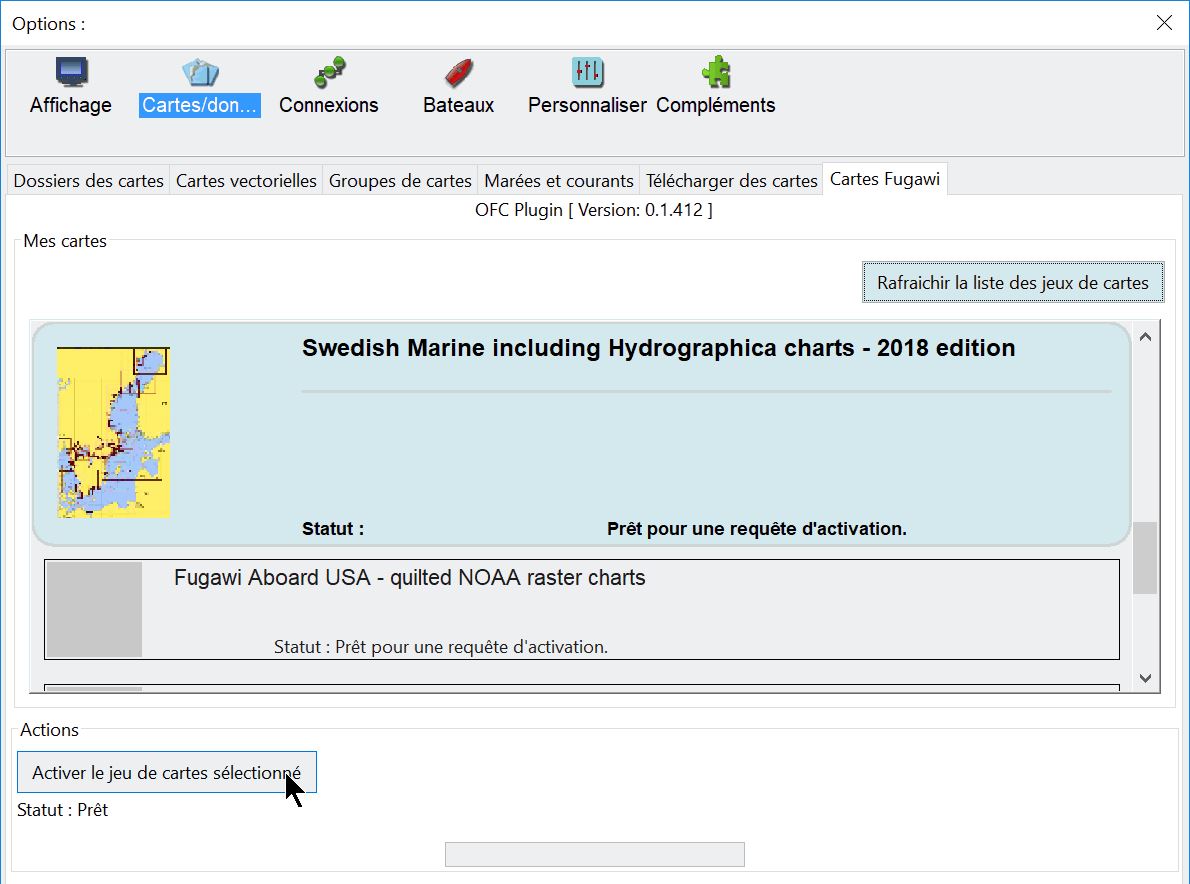 |
Up |
|
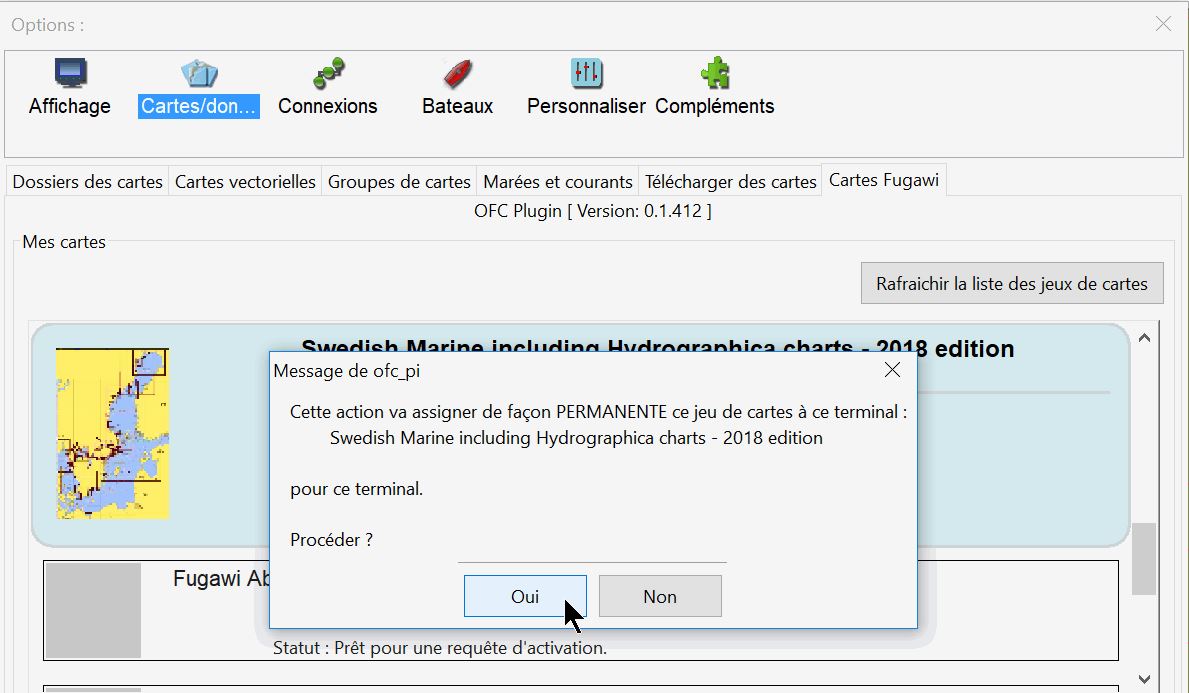 |
Up |
|
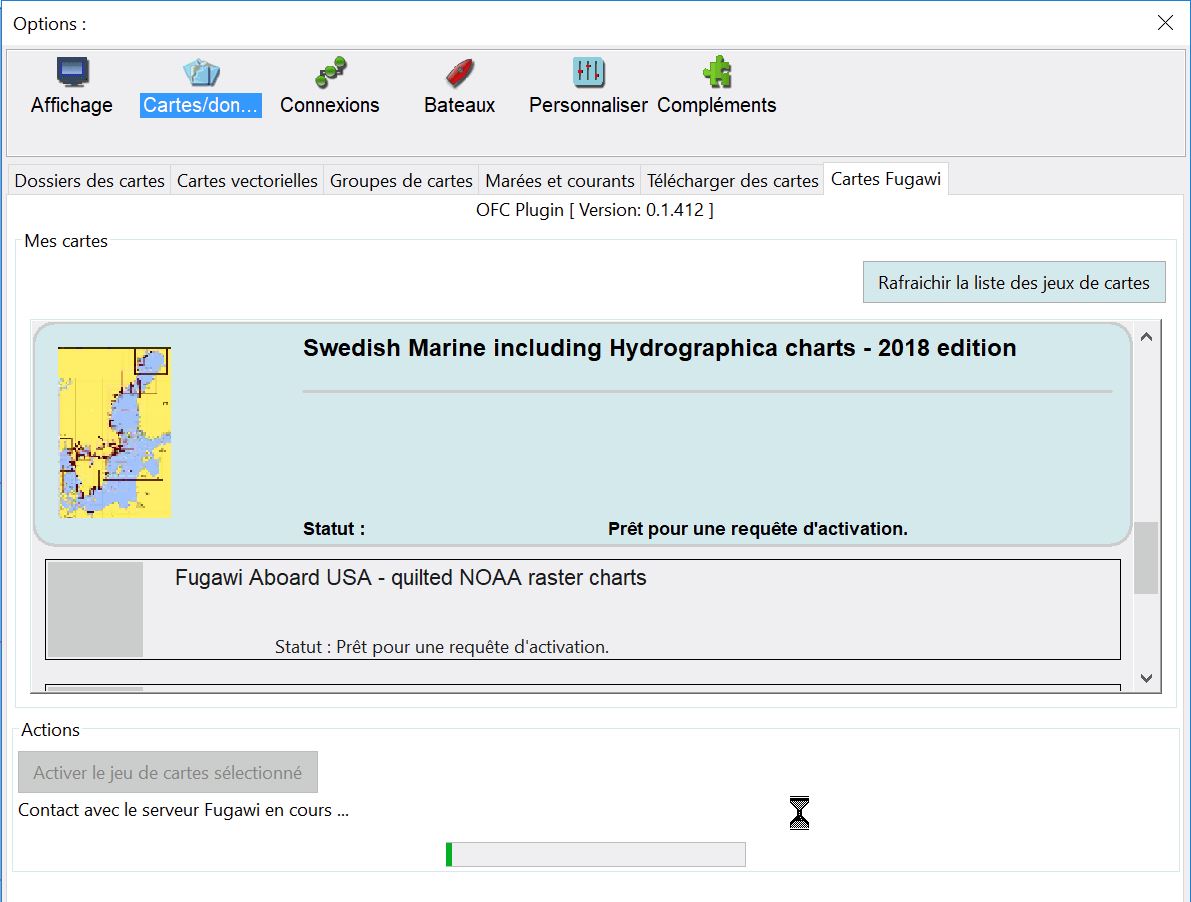 |
Up |
|
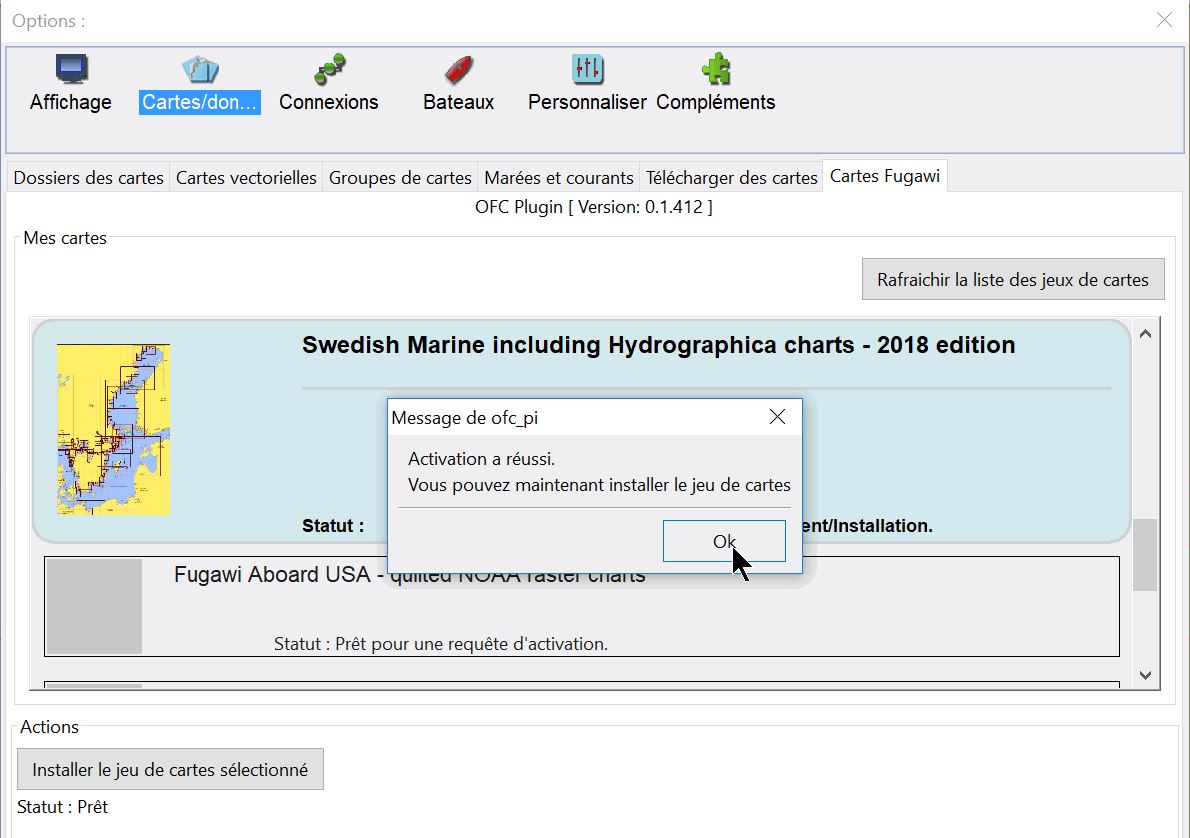 |
Up |
| Choisir
le lieux de stockage : |
|
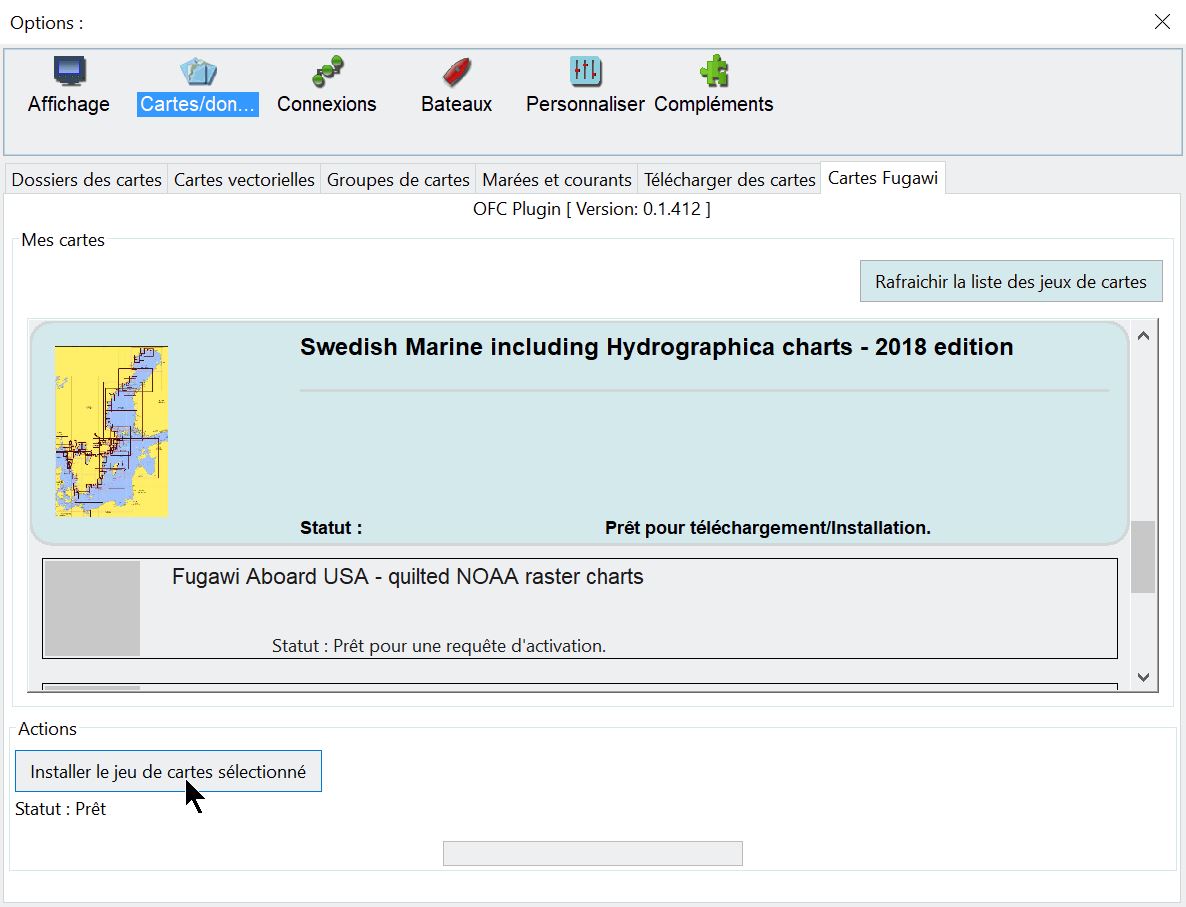 |
Up |
|
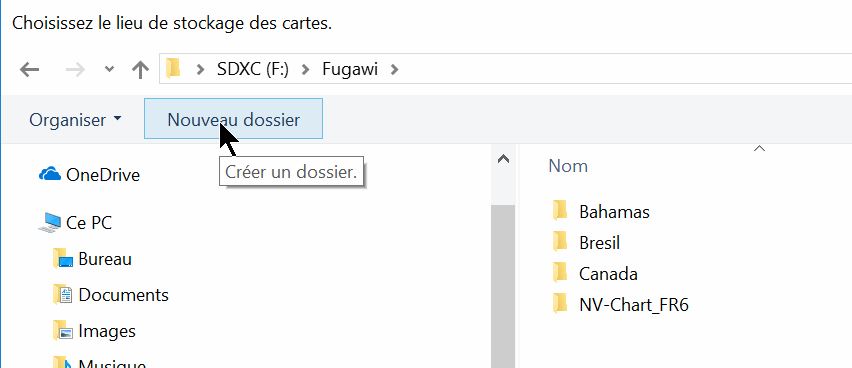 |
|
|
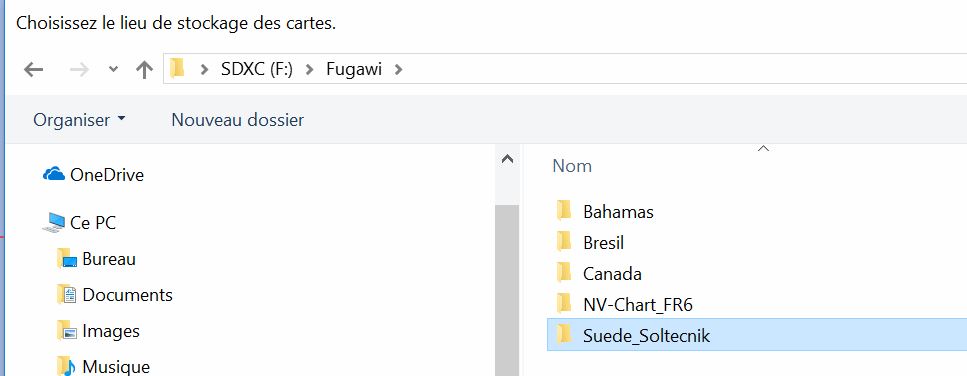 |
Up |
|
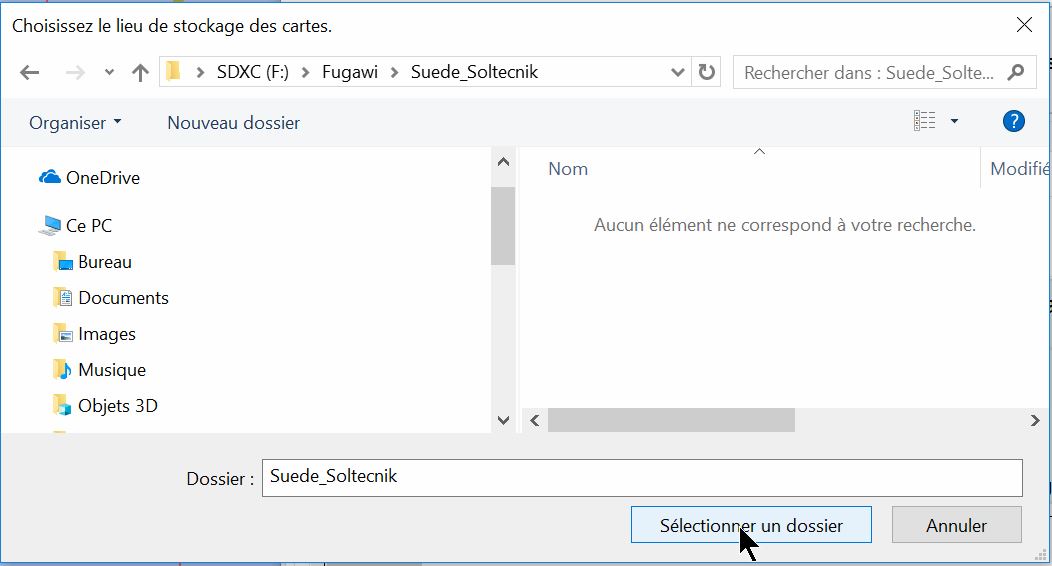 |
|
|
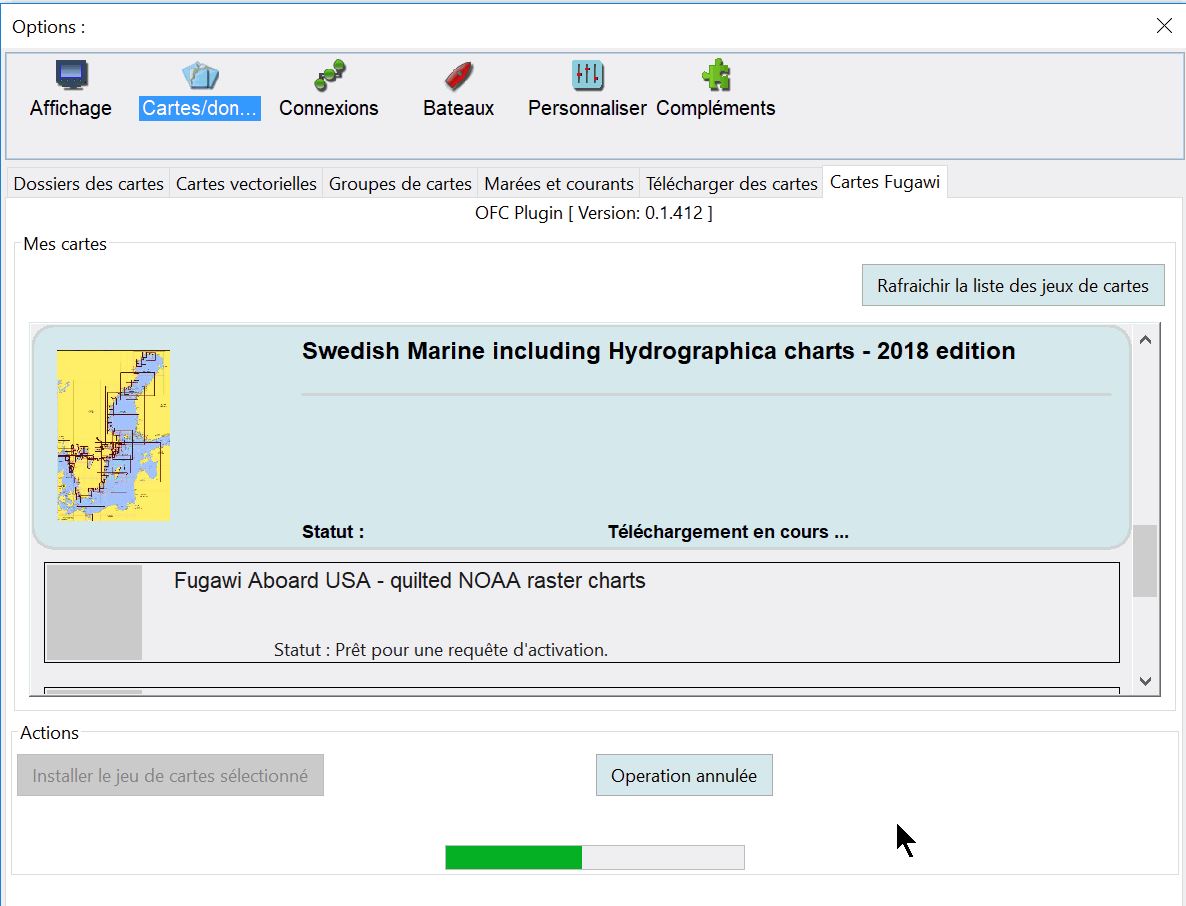 |
Up |
|
 |
|
|
||
| C'est
fini. |
|
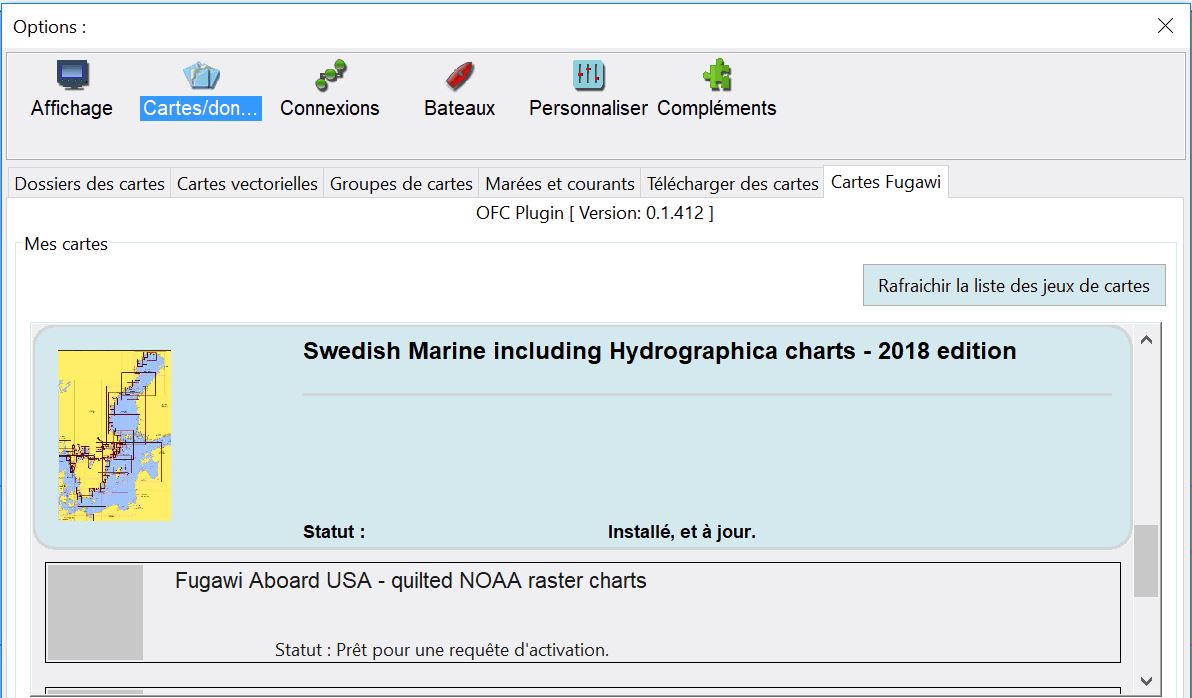 |
Up |
|
||
| Mise
à jour de la base de données d'OpenCPN : |
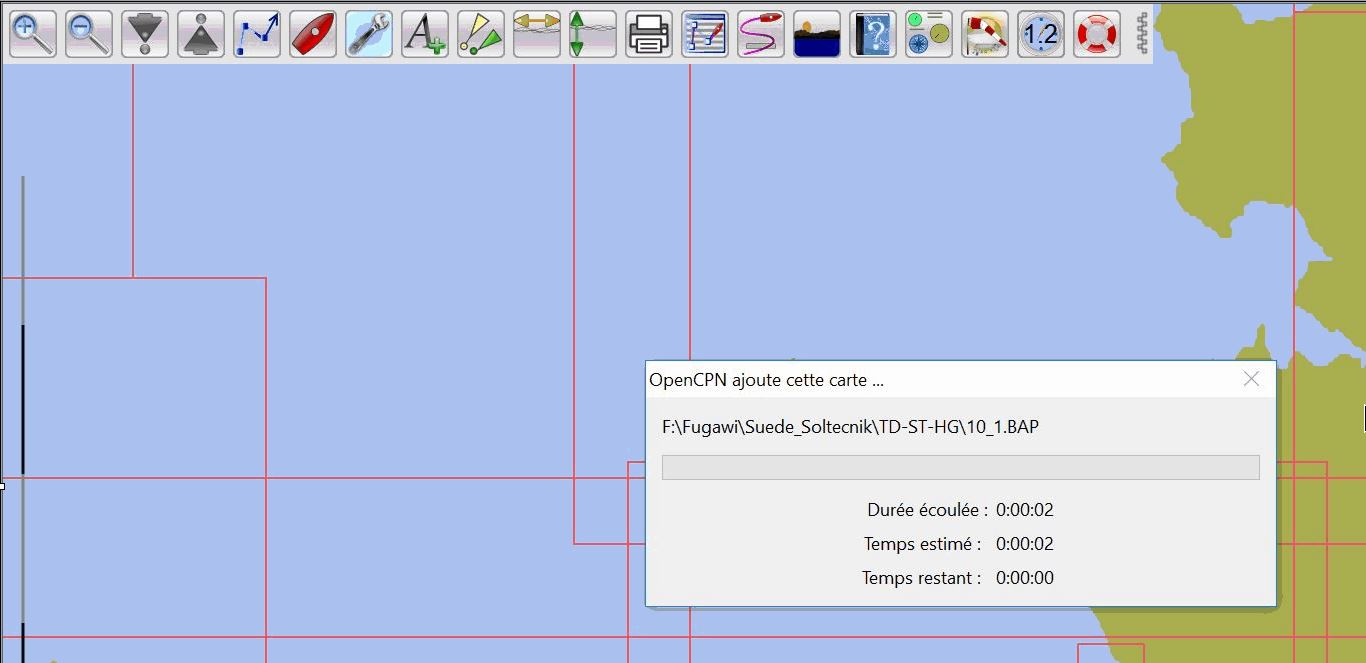 |
Up |
|
|
||
|
||
| Page
initiale |
Etape
1 |
Etape
2 |
Etape
3 |
Etape
4 |
| Généralités |
S'inscrire |
Acheter |
Installer |
Afficher |
| Haut de page |
| Copyright
: Ce site web est protégé contre toute utilisation
commerciale. Dernière modification de cette page : |